So ändern Sie HEIC auf dem iPhone einfach mit Apps in JPG
Im Gegensatz zu JPEG erhält HEIC nicht viel Unterstützung, weshalb vor dem Übertragen der Datei eine Konvertierung erforderlich wurde. Die Auswahl eines Konverters auf Ihrem Gerät kann jedoch schwierig sein, da nicht alle beim Konvertieren der Bilddatei sehr gut abschneiden. Wenn Sie also die Techniken zum Ändern des Formats in ein JPEG auf Ihrem Gerät kennenlernen möchten, müssen Sie diesem Artikel folgen. Es gibt drei verschiedene Methoden zum Verschieben HEIC zu JPG auf dem iPhone und Desktop einfach, ohne die Qualität der rohen HEIC-Datei zu verlieren.

Teil 1. Konvertieren von HEIC in JPG auf dem iPhone mit der Datei-App
Mit einem Dateimanager wie dem Datei-App Sie können HEIC ganz einfach auf dem iPhone in JPG konvertieren, ohne zusätzliche Dateien herunterzuladen. Neben den Speicherfunktionen unterstützt das Tool lokal auf Ihrem iPhone; Es unterstützt auch andere Cloud-Speicher-Apps, was ein Grund dafür war, dass diese Funktion bei jedem iPhone-Benutzer beliebt wurde. Wenn Sie versuchen möchten, diese integrierte Dateimanager-App auf iOS-Geräten zu verwenden, führen Sie die folgenden Schritte aus, um dies effektiv zu tun.
Schritte zum Konvertieren von HEIC in JPG mit der Datei-App:
Schritt 1. Öffnen Sie die Bibliothek des HEIC-Bildes, das Sie kopieren möchten.
Schritt 2. Öffnen Sie dann die Datei-App und wählen Sie Ein Mein iPhone. Während Sie es verwenden, können Sie auch auf Google Drive oder ein anderes iCloud-Laufwerk zugreifen, um die HEIC-Datei hochzuladen, wenn die HEIC-Datei nicht auf Ihrem lokalen Laufwerk verfügbar ist, aber Sie benötigen dafür eine Internetverbindung.
Schritt 3. Nachdem Sie die App geöffnet haben, müssen Sie nun einen Ordner erstellen, die Datei einfügen und das Format wird automatisch im JPEG-Format gespeichert.
Teil 2. So konvertieren Sie HEIC in JPG mit einer Drittanbieter-App auf dem iPhone

Eine der besten kostenlosen Apps, mit denen Sie das Format Ihrer HEIC ändern können, ist die HEIC zu JPEG. Diese App ist Open Source, was bedeutet, dass Sie sie kostenlos auf jedem iOS-Gerät herunterladen können. Wenn Sie wissen möchten, wie Sie HEIC auf dem iPhone in JPG konvertieren, können Sie die folgenden Schritte ausführen.
Schritte zum Konvertieren von HEIC in JPG mit HEIC in JPEG:
Schritt 1. Suchen Sie im App Store nach HEIC to JPEG und klicken Sie auf die Download-Schaltfläche, um die App auf Ihrem iOS-Gerät zu installieren.
Schritt 2. Tippen Sie nach der Installation auf die App, um sie zu öffnen. Durch Tippen auf die Bild auswählen, können Sie direkt auf die Fotos Ihres iOS zugreifen und das HEIC-Bild auswählen, das Sie konvertieren möchten.
Schritt 3. Wenn Sie die HEIC-Datei in die App hochgeladen haben, müssen Sie sie auschecken, indem Sie sie einzeln antippen. Nachdem Sie auf die HEIC-Datei getippt haben, die Sie konvertieren möchten, tippen Sie auf die Als JPEG teilen befindet sich in der oberen rechten Ecke Ihres Bildschirms.
Schritt 4. Tippen Sie in diesem Bereich auf das Bild speichern, und das HEIC-Foto wird in ein JPEG konvertiert.
Teil 3. So konvertieren Sie HEIC in JPEG und übertragen die Fotos auf Windows und Mac
Angenommen, die iOS-App eines Drittanbieters und der integrierte Dateimanager haben nicht Ihren Anforderungen entsprechend funktioniert, was sollten Sie dann tun? Machen Sie sich keine Sorgen, denn wir halten Ihnen den Rücken frei. FVC Free HEIC to JPG Converter ist ein webbasiertes Tool, das es seinen Benutzern ermöglicht, die HEIC-Datei automatisch in ein JPEG zu konvertieren. Damit können Sie das Tool verwenden und die Konvertierungsaufgabe in drei einfachen Schritten erledigen. Hier sind die Schritte zum Konvertieren von HEIC in JPEG, wenn Sie kein iPhone zur Verfügung haben.
Schritte zum Konvertieren von HEIC in JPG mit FVC Free HEIC to JPG Converter:
Schritt 1. Klicke hier Verknüpfung um die offizielle Website des Webtools in Ihrem bevorzugten Browser zu öffnen.
Schritt 2. Dann klick HEIC / HEIF-Datei (en) hinzufügen, suchen Sie das HEIC-Bild, dessen Format Sie ändern möchten, und klicken Sie auf Öffnen um die Datei erfolgreich hochzuladen.
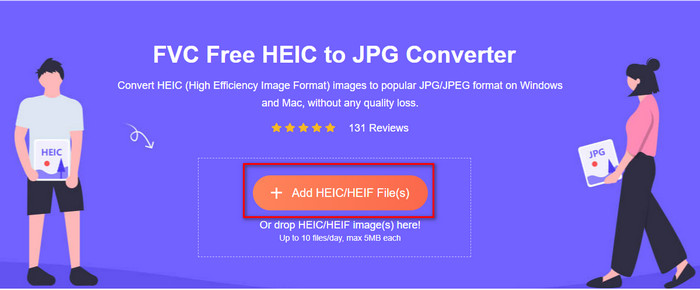
Schritt 3. Das Konvertieren des Formats in JPEG wird bald beginnen, und klicken Sie nach dem Vorgang auf Herunterladen um die Bilddatei im JPEG-Format auf Ihrem Laufwerk zu speichern. Wie wir versprochen haben, werden Sie nur drei einfache Schritte lesen, um das Format des Bildes, das Sie haben, erfolgreich in ein JPEG zu ändern. Wenn also die App auf dem iPhone nicht gut funktioniert hat, dann ist dies das Tool, das Sie als Ersatz dafür verwenden müssen.
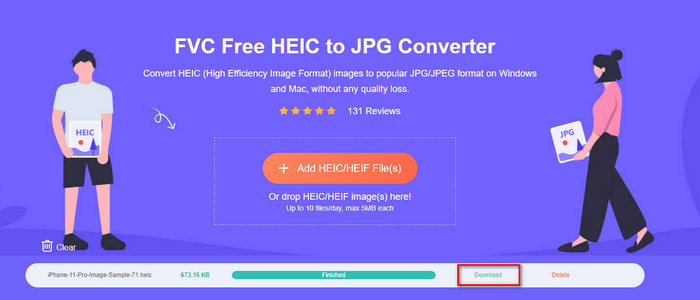
Teil 4. Häufig gestellte Fragen zum Konvertieren von HEIC in JPEG auf dem iPhone
Muss ich die HEIC-Datei in JPEG konvertieren, bevor ich sie auf das iPhone übertrage?
Dies hängt von der Version des iOS-Geräts des Empfängers ab; Wenn der Empfänger ein iOS 11 oder höher verwendet, ist das Konvertieren des Formats in JPEG nicht erforderlich, da Sie die Datei hier öffnen können, da sie nativ unterstützt wird. Wenn die Version des Receivers jedoch niedriger als iOS 11 ist, ist dies die Zeit, die Sie für die Konvertierung benötigen HEIC in ein JPEG.
Dauert das Übertragen von HEIC auf ein anderes Gerät Zeit?
Nicht wegen der Komprimierung, die dieses Format hat, daher ist die Übertragung des Bildes in diesem Format einfach. Wenn Sie es jedoch in großen Mengen an das andere Gerät senden, müssen Sie warten, bis der Vorgang abgeschlossen ist. Wenn Sie es über eine Internetverbindung übertragen, benötigen Sie eine schnelle, um es schnell zu verarbeiten.
Bleibt nach der Konvertierung von HEIC in JPEG die hohe Qualität des Bildes erhalten?
HEIC und JPEG können Bilder in hoher Qualität speichern, sodass beim Konvertieren von HEIC in JPEG kein Qualitätsverlust während der Konvertierung auftritt. Einige Konverter reduzieren jedoch die Qualität des Bildes, um es schnell zu verarbeiten. Um eine schlechte Qualität der rohen HEIC-Datei zu vermeiden, müssen Sie den besten Konverter auswählen, um das Format einfach in JPEG zu ändern, ohne die ursprüngliche Qualität zu verlieren.
Fazit
Wir haben jetzt gelernt, wie man HEIC auf dem iPhone in JPG umwandelt, ohne sich Gedanken über den Qualitätsverlust machen zu müssen. Trotz Problemen mit der Handhabung HEIC-Format Mit diesem Artikel haben Sie die Last, die Sie tragen, verringert, weil Sie jetzt Möglichkeiten haben, sie umzuwandeln. Wenn Sie also die beiden oben genannten Methoden auf Ihrem iPhone ausprobieren möchten, folgen Sie ihnen entsprechend. Wenn Sie jedoch der Meinung sind, dass dies Ihren Anforderungen nicht genügt, müssen Sie den von uns erwähnten Online-Konverter wählen. Es gibt Richtlinien zur Verwendung des Konverters im Internet. Folgen Sie ihm, um die ganze Vorstellung davon zu bekommen, wie man es benutzt. Wir hoffen, dass Sie diesen Artikel gerne lesen, besuchen Sie unsere Website, da wir auch andere Möglichkeiten zur Lösung Ihrer täglichen Aufgabe bei Video- und Audioproblemen gesammelt haben.



 Video Converter Ultimate
Video Converter Ultimate Bildschirm recorder
Bildschirm recorder



